Kā pārvietoties Word 2007 tabulā
Uzziniet, kā efektīvi pārvietoties Word 2007 tabulā, izmantojot īsinājumtaustiņus un peles darbības, lai optimizētu savu darba plūsmu.
Ja programmā Word 2013 jau ir teksts, kas ir sadalīts rindās un kolonnās ar tabulēšanas zīmēm, komatiem vai kādu citu konsekventu rakstzīmi, varat to pārvērst par tabulu ar dažiem vienkāršiem klikšķiem.
Par pāreju uz darbu, esošais teksts ir norobežota ar konsekventu raksturu, kas atdala kolonnas. Ierobežotie līdzekļi, kas atdalīti, izmantojot konsekventu shēmu.
Piemēram, teksts šajā piemērā parāda datus no pirmās tabulas iepriekšējā uzdevumā kā norobežotu teksta failu. Tabulēšanas pieturas norāda vietu, kur katrai kolonnai jāpārtrauc, lai dati tiktu sakārtoti trīs kolonnās. Slēptās cilnes un rindkopu marķieri tiek parādīti, lai ciļņu rakstzīmes šeit būtu skaidrākas.
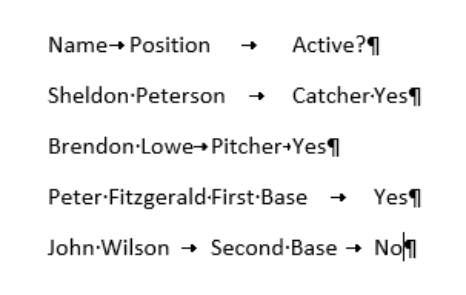
Atveriet Word 2013 dokumentu ar tekstu.
Atlasiet visu dokumentā esošo tekstu un pēc tam izvēlieties Ievietot → Tabula → Konvertēt tekstu par tabulu.
Tiek atvērts dialoglodziņš Konvertēt tekstu par tabulu.
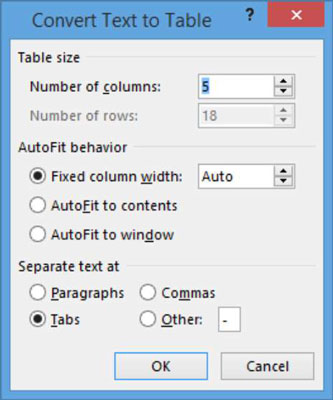
Noklikšķiniet uz Labi.
Teksts tiek pārveidots par piecu sleju tabulu.
Saglabājiet izmaiņas dokumentā.
Ja, pārvēršot tekstu tabulā, nesaņemat gaidītos rezultātus, iespējams, rindās ir nekonsekvents atdalītāju skaits. Piemēram, iespējams, trūkst cilnes vai ir divas cilnes pēc kārtas. Nospiediet Ctrl+Z, lai atsauktu tabulas izveidi, pārbaudiet kolonnu marķierus un mēģiniet vēlreiz.
Varat ieslēgt slēpto rakstzīmju rādīšanu, izmantojot cilnes Sākums pogu Rādīt/slēpt. To darot, varat redzēt, kur atrodas cilnes.
Uzziniet, kā efektīvi pārvietoties Word 2007 tabulā, izmantojot īsinājumtaustiņus un peles darbības, lai optimizētu savu darba plūsmu.
Šajā sarakstā ir iekļautas desmit populārākās Excel funkcijas, kas attiecas uz plašu vajadzību klāstu. Uzziniet, kā izmantot <strong>Excel funkcijas</strong> efektīvāk!
Uzziniet, kā pievienot papildu analīzes slāņus jūsu Excel diagrammām, lai uzlabotu vizualizāciju un sniegtu precīzākus datus. Šis raksts apraksta visas nepieciešamās darbības.
Uzziniet, kā iestatīt <strong>rindkopas atkāpi</strong> programmā Word 2013, lai uzlabotu dokumenta noformējumu un lasāmību.
Uzziniet, kā pareizi ievietot slejas programmā Word 2010, lai uzlabotu jūsu dokumentu formātu un struktūru.
Apsveriet iespēju aizsargāt Excel 2007 darblapu, lai izvairītos no neplānotām izmaiņām. Uzziniet, kā aizsargāt un atbloķēt šūnas, lai nodrošinātu datu integritāti.
Programmas Excel 2013 PMT funkcija aprēķina periodisko mūža rentes maksājumu. Šī funkcija ir būtiska hipotekāro kredītu maksājumu plānošanai.
Mācieties, kā veikt t-testus Excel programmā, izmantojot datus un aprakstot trīs t-testu veidus, kas noderēs jūsu datu analīzes procesā.
Uzziniet, kā filtrēt datu sarakstu programmā Excel 2016, lai ērti paslēptu nevēlamus ierakstus un strādātu tikai ar nepieciešamajiem datiem.
Uzziniet, kā vienkārši pievienot datu etiķetes diagrammai programmā Excel 2007. Palīdziet noteikt vērtības, kas tiek rādītas katrā datu punktā, izmantojot dažādas izvietošanas un formatēšanas iespējas.







